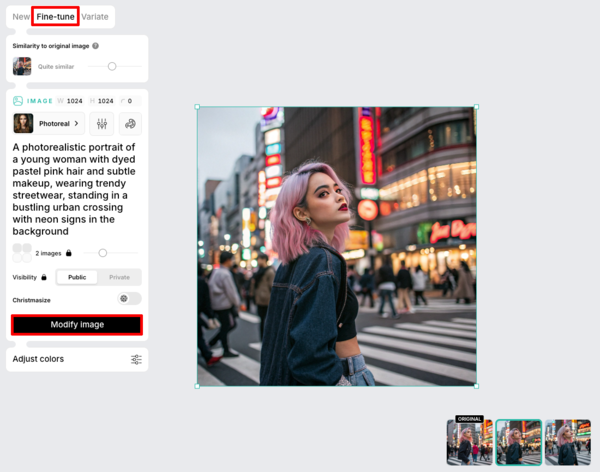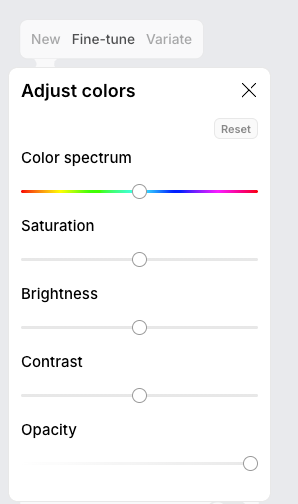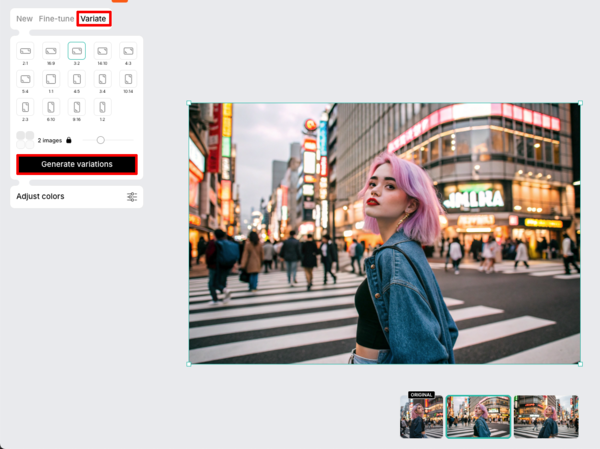Stable Diffusion入門 from Thailand 第25回
業界トップ級の画像生成AIツール「Recraft」 Adobeユーザーは体験する価値あり
2024年11月25日 17時00分更新
「Fine-tune」と「Variate」
画像を生成した後、さらに詳細な調整をしたい場合は「Fine-tune」機能を使用する。
「Similarity to original image」スライダーを調整することによって、元の画像との差異を「Quite similar(とても似ている)」から「Different(異なる)」まで設定可能だ。
また、この画面では生成された画像の部分的な編集も可能。特定の領域だけを変更する「インペイント」や、画像の外側に追加で描画する「アウトペイント」機能を使って細かな調整ができる。さらに「Adjust colors」では画像全体の色調を調整することができる。
これらの機能を組み合わせることで、最初に生成された画像をベースにしながら、理想の画像に近づけていくことができる。
「Variate」タブでは、生成された画像のアスペクト比(縦横比)を変更することができる。左側パネルには一般的なアスペクト比のプリセットが表示されており用途に応じて適切なサイズを選択できる。
SNSの投稿やウェブサイトのヘッダー、印刷物など、異なるメディアで使用する際に便利な機能だ。また、ここでも「Adjust colors」で色調の調整が可能となっている。

この連載の記事
-
第37回
AI
画像生成AIで比較!ChatGPT、Gemini、Grokどれを選ぶ?得意分野と使い分け【作例大量・2025年最新版】 -
第36回
AI
【無料で軽くて高品質】画像生成AI「Z-Image Turbo」が話題。SDXLとの違いは? -
第35回
AI
ここがヤバい!「Nano Banana Pro」画像編集AIのステージを引き上げた6つの進化点 -
第34回
AI
無料で始める画像生成AI 人気モデルとツールまとめ【2025年11月最新版】 -
第33回
AI
初心者でも簡単!「Sora 2」で“プロ級動画”を作るコツ -
第32回
AI
【無料】動画生成AI「Wan2.2」の使い方 ComfyUI設定、簡単インストール方法まとめ -
第31回
AI
“残念じゃない美少女イラスト”ができた! お絵描きAIツール4選【アニメ絵にも対応】 -
第30回
AI
画像生成AI「Midjourney」動画生成のやり方は超簡単! -
第29回
AI
創作のプロセスを激変させる画像生成AI「Midjourney V7」の使い方 ドラフトモード、パーソナライズ機能に大注目 -
第28回
AI
ローカル動画生成AIの革命児「FramePack」の使い方 -
第27回
AI
【解説】Geminiの画像生成がすごい 無料で使えるうちに試してみて - この連載の一覧へ